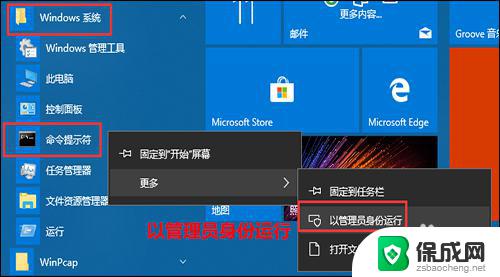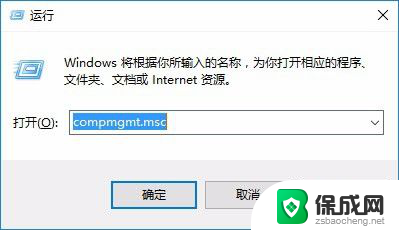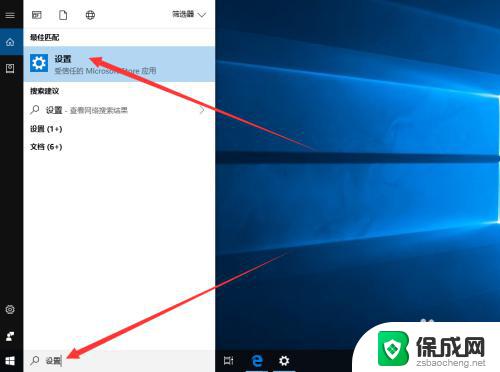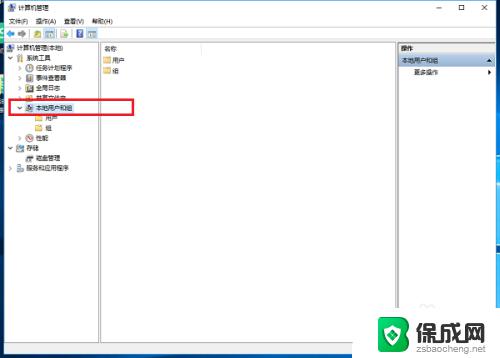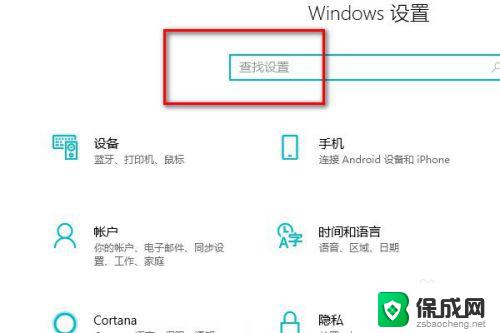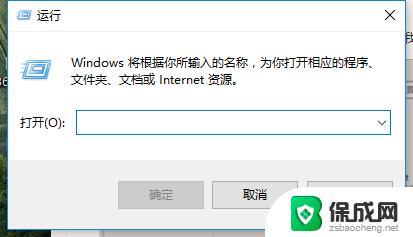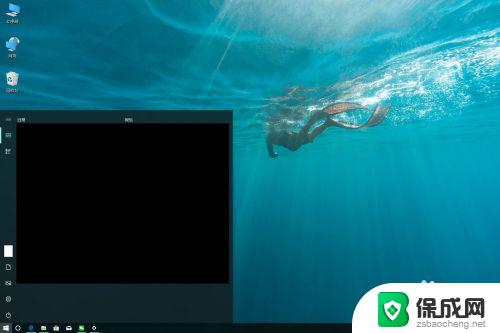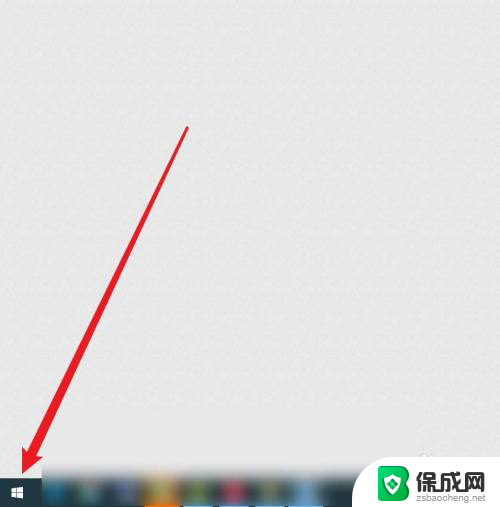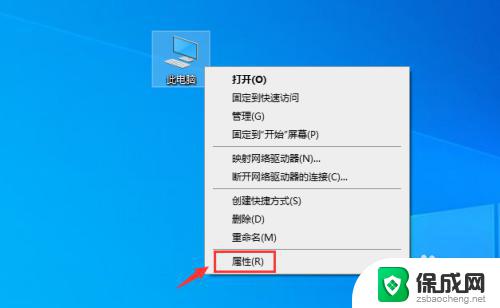window 7如何切换管理员账户 如何在Win10中切换到Administrator账户
在使用Windows操作系统时,经常会遇到需要切换管理员账户的情况,特别是在Windows 7和Windows 10中,切换到Administrator账户可以获得更高的权限,从而执行一些需要管理员权限的操作。如何在这两个操作系统中切换到管理员账户呢?在Windows 7中,我们可以通过一些简单的步骤来实现,而在Windows 10中,切换到Administrator账户也有一些不同的方法。本文将为您详细介绍在Windows 7和Windows 10中切换管理员账户的方法。
步骤如下:
1.Windows徽标键+R键,输入compmgmt.msc打开计算机管理。
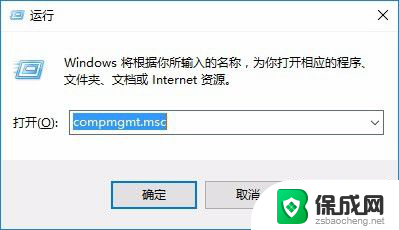
2.计算机管理界面左侧点击“系统工具”—“本地用户和组”
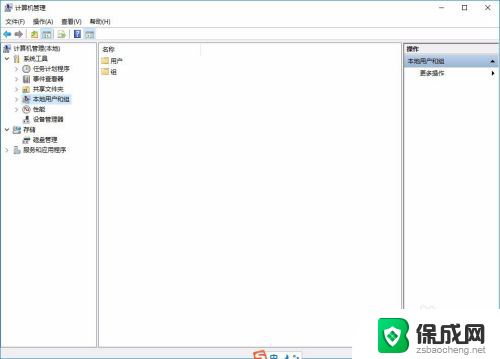
3.然后在右侧找到Administrator然后双击打开。
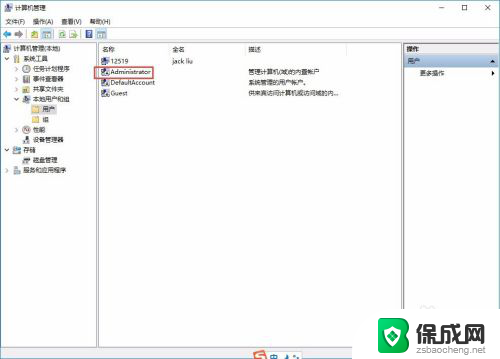
4.打开的“Administrator 属性”窗口中勾选“密码用户过期”。
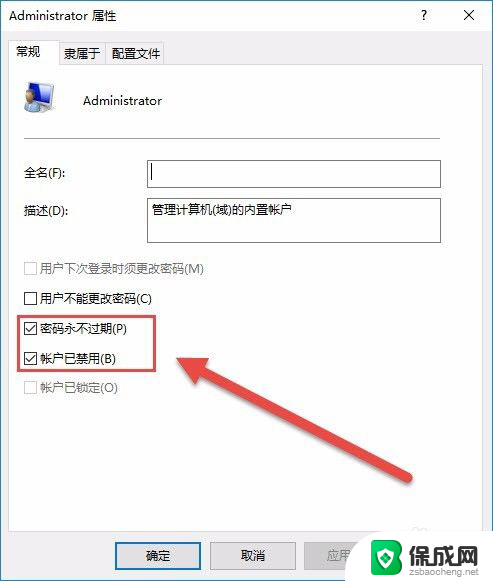
5.将“账户已禁用”前面的勾去掉,点击应用并确定;
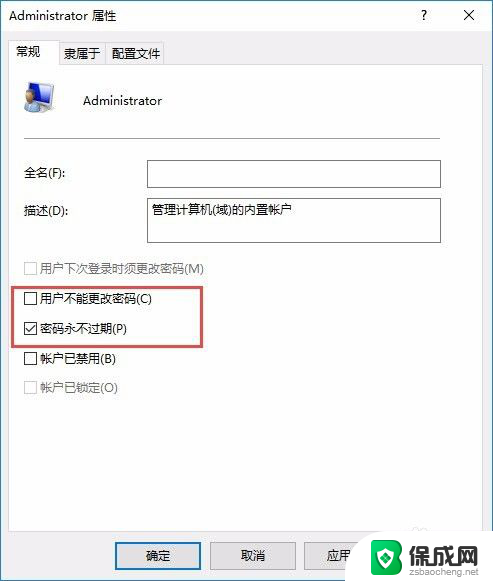
6.点击开始菜单,点击用户名。就会弹出“Administrator”管理员账户的,点击切换即可。
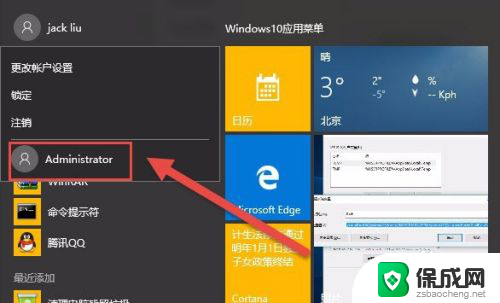
7.以上就是Win10系统下登录管理员账户的方法,使用这个方法登录管理员账号无需重启系统。
以上就是关于如何切换Windows 7管理员账户的全部内容,如果您遇到类似情况,可以按照以上方法解决。